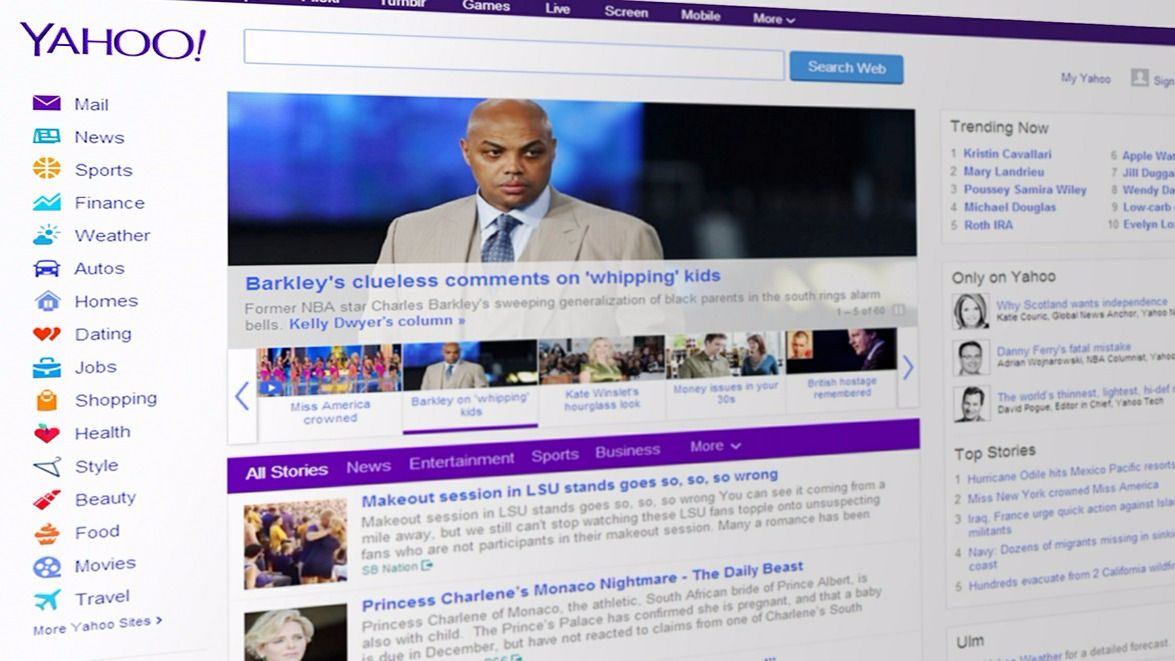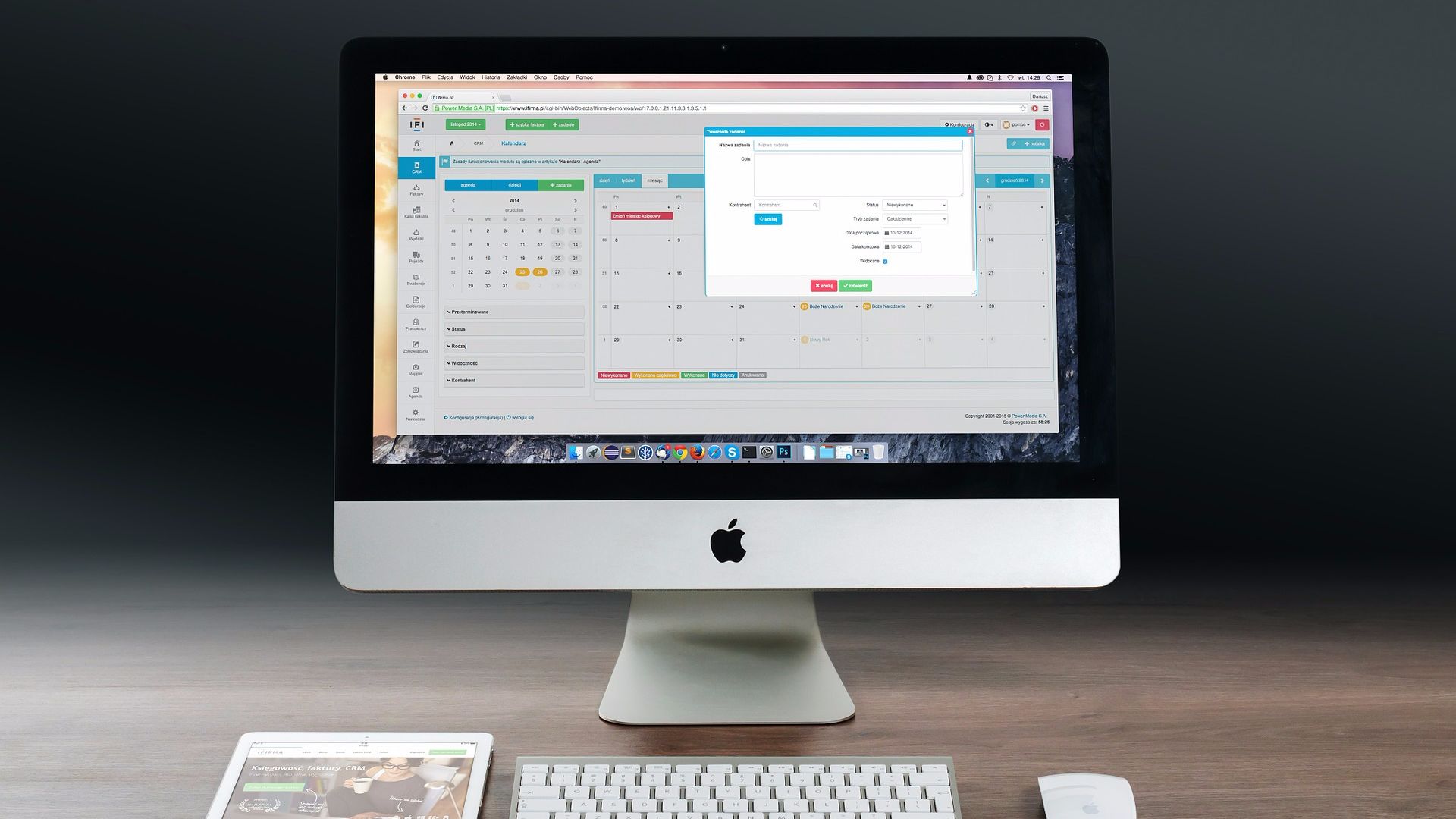Очень часто возникает необходимость сделать скрин с видео. Будь-то просто хороший кадр с фильма, или интересный момент из ролика – суть не в этом. Сделать это, конечно, можно при помощи стандартных средств, но, в этом случае, качество изображения будет желать лучшего. Кроме того, не редкостью является ситуация, когда пользователю нужно снять экран на видео. Причины могут быть самые разные: показать другому человеку свой ПК в случае возникновения с ним определённых неполадок, или же в том случае, если вы хотите записать видео-урок. Независимо от повода, видео должно быть качественным и «весить» немного.
Для того, чтобы сделать скриншот с видео хорошего качества, или снимать на видео экран, следуйте нашей инструкции – здесь нет ничего сложного.
Программа KMPlayer
Открываем с его помощью любое видео, и ставим на паузу в нужный момент при помощи кнопки «Пробел» или значка «Play» на панели инструментов программы. Для того, чтобы сохранить скриншот видео используем комбинацию клавиш Ctrl+Alt+E, или открываем контекстное меню, в нём ищем пункт «Захват», и выбираем пункт «Захватить кадр (с экрана) как…».
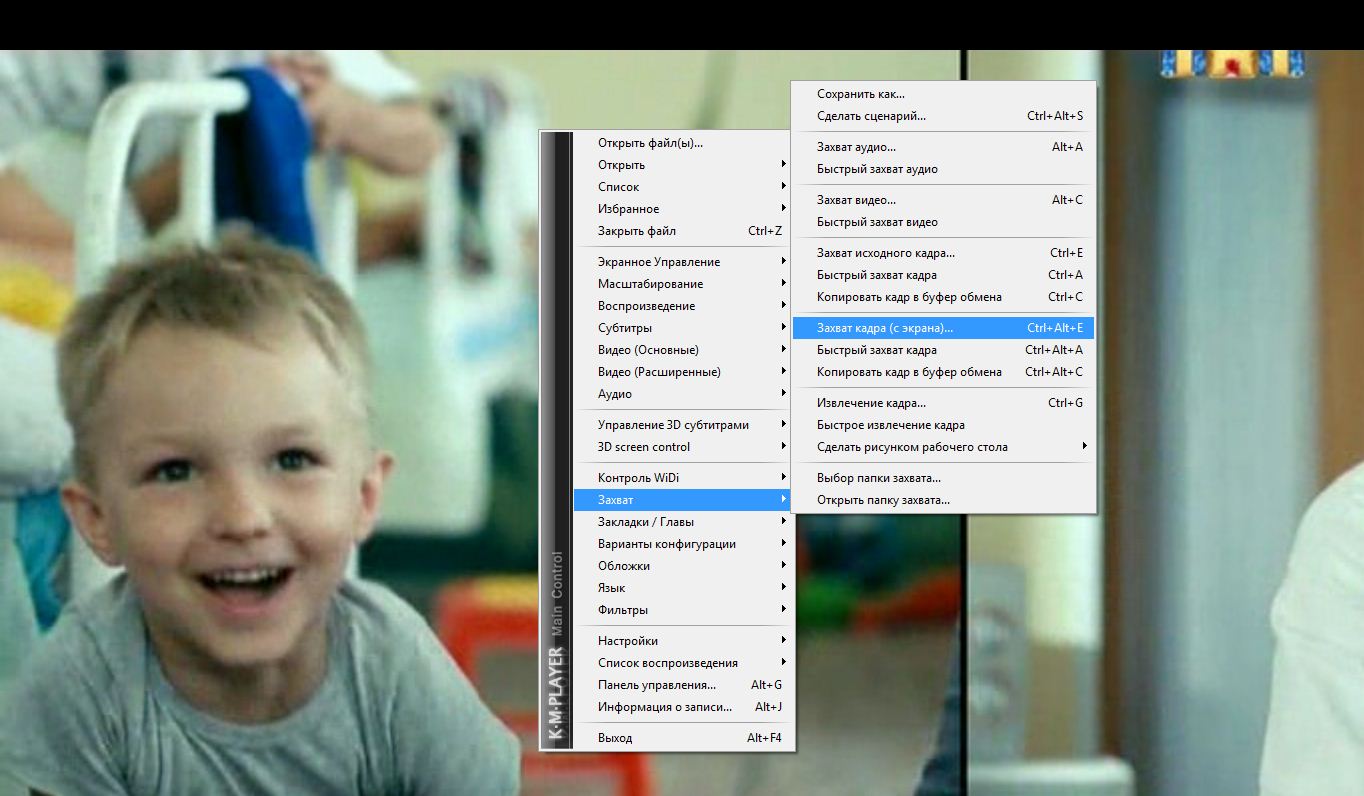
Плеер Light Alloy
В том случае, если вам очень нравится плеер Light Alloy, и вы не хотите устанавливать никакой другой, то вполне можно обойтись его стандартными средствами. В этом плеере скриншот можно сделать просто нажав клавишу F12 – картинка автоматически сохранится в папке «Мои документы».
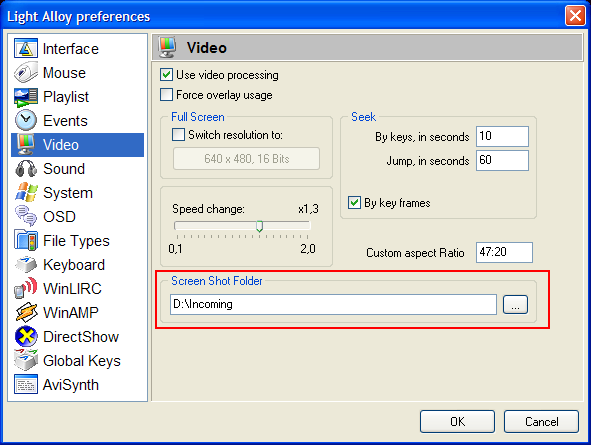 Изменить место сохранения можно открыв меню настроек программы, и выбрав раздел “Video”. Там ищем строчку “ScreenShot Folder”, и указываем место сохранения для скриншотов с видео.
Изменить место сохранения можно открыв меню настроек программы, и выбрав раздел “Video”. Там ищем строчку “ScreenShot Folder”, и указываем место сохранения для скриншотов с видео.
Программа Media Player Classic
Если у вас нет на компьютере KMPlayer, или другого видеоплеера, а вы не хотите утруждать себя поиском, скачиванием и установкой иных программных средств, то настоящим спасением станет для вас стандартный проигрыватель – Windows Media Player Classic. Открываем в нём необходимый видеоролик, преобразив его в формат AVI и ставим на паузу в нужном моменте.
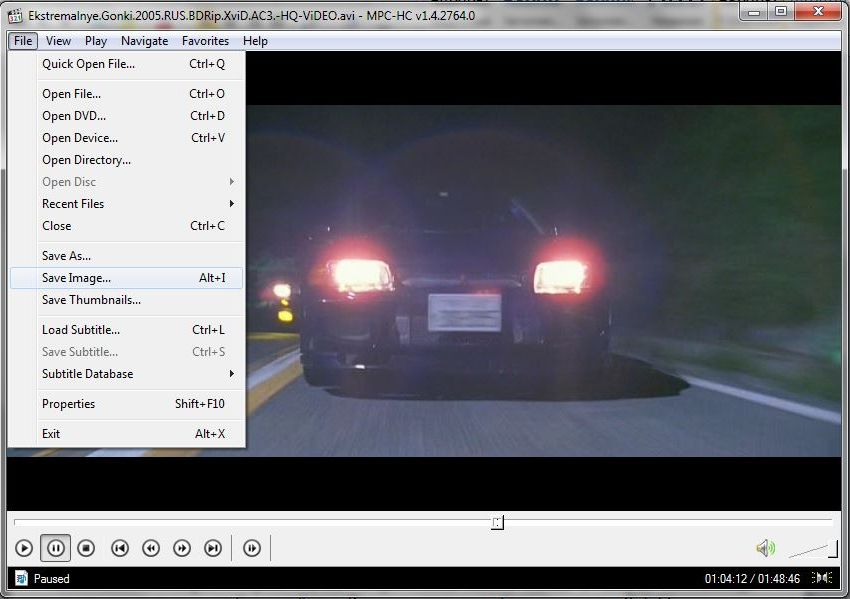
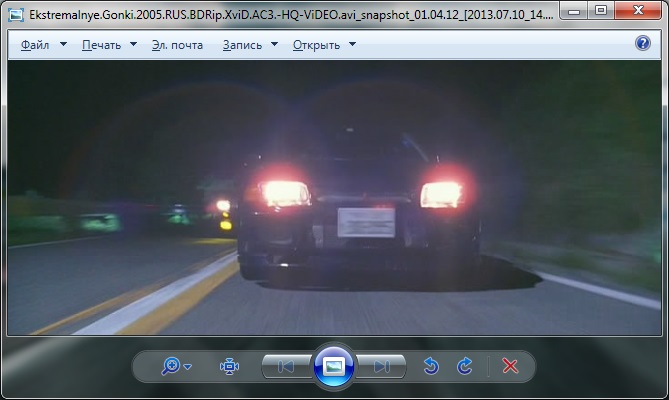 Затем, нажимаем комбинацию клавиш Alt+I (или открываем меню “File”, и выбираем там пункт “Save Image”, после чего получаем готовое изображение.
Затем, нажимаем комбинацию клавиш Alt+I (или открываем меню “File”, и выбираем там пункт “Save Image”, после чего получаем готовое изображение.